Lancia Ypsilon 2019 Libretto Uso Manutenzione (in Italian)
Manufacturer: LANCIA, Model Year: 2019, Model line: Ypsilon, Model: Lancia Ypsilon 2019Pages: 200, PDF Dimensioni: 10.17 MB
Page 181 of 200
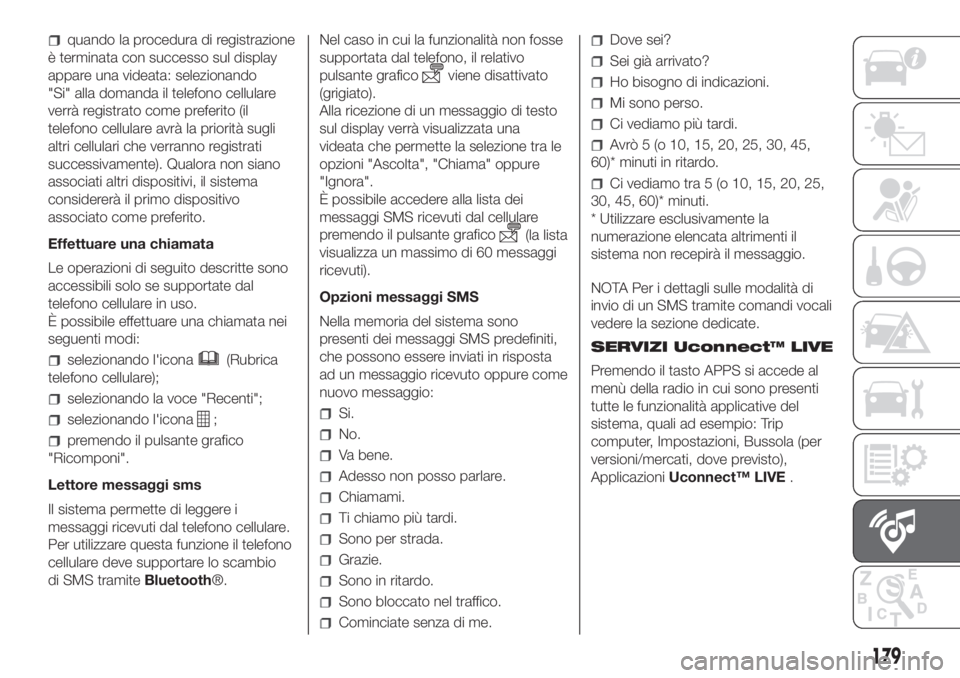
quando la procedura di registrazione
è terminata con successo sul display
appare una videata: selezionando
"Si" alla domanda il telefono cellulare
verrà registrato come preferito (il
telefono cellulare avrà la priorità sugli
altri cellulari che verranno registrati
successivamente). Qualora non siano
associati altri dispositivi, il sistema
considererà il primo dispositivo
associato come preferito.
Effettuare una chiamata
Le operazioni di seguito descritte sono
accessibili solo se supportate dal
telefono cellulare in uso.
È possibile effettuare una chiamata nei
seguenti modi:
selezionando l'icona(Rubrica
telefono cellulare);
selezionando la voce "Recenti";
selezionando l'icona;
premendo il pulsante grafico
"Ricomponi".
Lettore messaggi sms
Il sistema permette di leggere i
messaggi ricevuti dal telefono cellulare.
Per utilizzare questa funzione il telefono
cellulare deve supportare lo scambio
di SMS tramiteBluetooth®.Nel caso in cui la funzionalità non fosse
supportata dal telefono, il relativo
pulsante grafico
viene disattivato
(grigiato).
Alla ricezione di un messaggio di testo
sul display verrà visualizzata una
videata che permette la selezione tra le
opzioni "Ascolta", "Chiama" oppure
"Ignora".
È possibile accedere alla lista dei
messaggi SMS ricevuti dal cellulare
premendo il pulsante grafico
(la lista
visualizza un massimo di 60 messaggi
ricevuti).
Opzioni messaggi SMS
Nella memoria del sistema sono
presenti dei messaggi SMS predefiniti,
che possono essere inviati in risposta
ad un messaggio ricevuto oppure come
nuovo messaggio:
Si.
No.
Va bene.
Adesso non posso parlare.
Chiamami.
Ti chiamo più tardi.
Sono per strada.
Grazie.
Sono in ritardo.
Sono bloccato nel traffico.
Cominciate senza di me.
Dove sei?
Sei già arrivato?
Ho bisogno di indicazioni.
Mi sono perso.
Ci vediamo più tardi.
Avrò 5 (o 10, 15, 20, 25, 30, 45,
60)* minuti in ritardo.
Ci vediamo tra 5 (o 10, 15, 20, 25,
30, 45, 60)* minuti.
* Utilizzare esclusivamente la
numerazione elencata altrimenti il
sistema non recepirà il messaggio.
NOTA Per i dettagli sulle modalità di
invio di un SMS tramite comandi vocali
vedere la sezione dedicate.
SERVIZI Uconnect™ LIVE
Premendo il tasto APPS si accede al
menù della radio in cui sono presenti
tutte le funzionalità applicative del
sistema, quali ad esempio: Trip
computer, Impostazioni, Bussola (per
versioni/mercati, dove previsto),
ApplicazioniUconnect™ LIVE.
179
Page 182 of 200
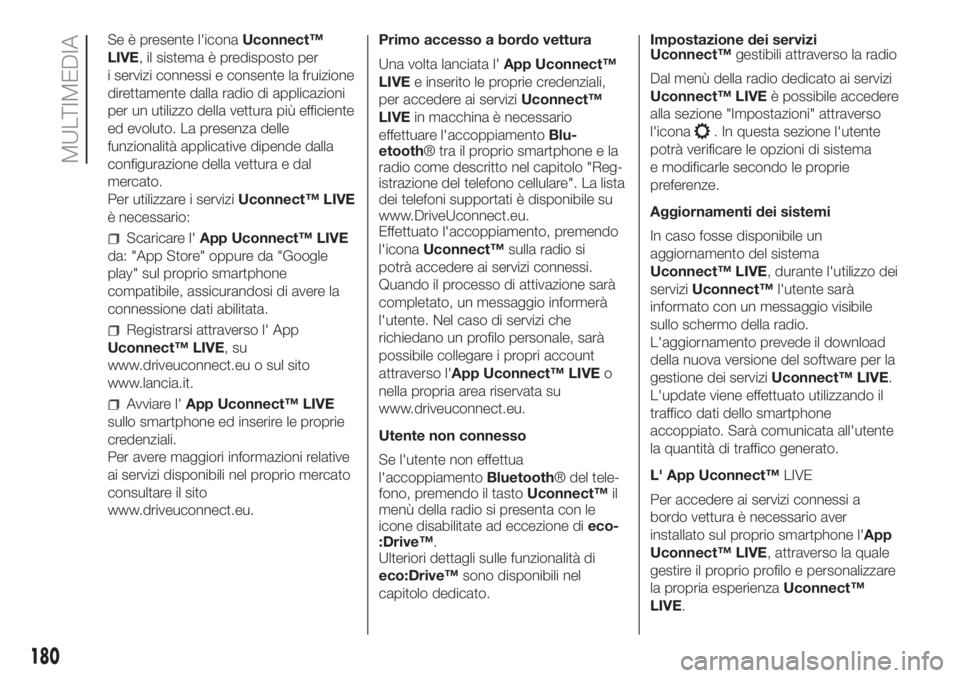
Se è presente l'iconaUconnect™
LIVE, il sistema è predisposto per
i servizi connessi e consente la fruizione
direttamente dalla radio di applicazioni
per un utilizzo della vettura più efficiente
ed evoluto. La presenza delle
funzionalità applicative dipende dalla
configurazione della vettura e dal
mercato.
Per utilizzare i serviziUconnect™ LIVE
è necessario:
Scaricare l'App Uconnect™ LIVE
da: "App Store" oppure da "Google
play" sul proprio smartphone
compatibile, assicurandosi di avere la
connessione dati abilitata.
Registrarsi attraverso l' App
Uconnect™ LIVE,su
www.driveuconnect.eu o sul sito
www.lancia.it.
Avviare l'App Uconnect™ LIVE
sullo smartphone ed inserire le proprie
credenziali.
Per avere maggiori informazioni relative
ai servizi disponibili nel proprio mercato
consultare il sito
www.driveuconnect.eu.Primo accesso a bordo vettura
Una volta lanciata l'App Uconnect™
LIVEe inserito le proprie credenziali,
per accedere ai serviziUconnect™
LIVEin macchina è necessario
effettuare l'accoppiamentoBlu-
etooth® tra il proprio smartphone e la
radio come descritto nel capitolo "Reg-
istrazione del telefono cellulare". La lista
dei telefoni supportati è disponibile su
www.DriveUconnect.eu.
Effettuato l'accoppiamento, premendo
l'iconaUconnect™sulla radio si
potrà accedere ai servizi connessi.
Quando il processo di attivazione sarà
completato, un messaggio informerà
l'utente. Nel caso di servizi che
richiedano un profilo personale, sarà
possibile collegare i propri account
attraverso l'App Uconnect™ LIVEo
nella propria area riservata su
www.driveuconnect.eu.
Utente non connesso
Se l'utente non effettua
l'accoppiamentoBluetooth® del tele-
fono, premendo il tastoUconnect™il
menù della radio si presenta con le
icone disabilitate ad eccezione dieco-
:Drive™.
Ulteriori dettagli sulle funzionalità di
eco:Drive™sono disponibili nel
capitolo dedicato.Impostazione dei servizi
Uconnect™gestibili attraverso la radio
Dal menù della radio dedicato ai servizi
Uconnect™ LIVEè possibile accedere
alla sezione "Impostazioni" attraverso
l'icona
. In questa sezione l'utente
potrà verificare le opzioni di sistema
e modificarle secondo le proprie
preferenze.
Aggiornamenti dei sistemi
In caso fosse disponibile un
aggiornamento del sistema
Uconnect™ LIVE, durante l'utilizzo dei
serviziUconnect™l'utente sarà
informato con un messaggio visibile
sullo schermo della radio.
L'aggiornamento prevede il download
della nuova versione del software per la
gestione dei serviziUconnect™ LIVE.
L'update viene effettuato utilizzando il
traffico dati dello smartphone
accoppiato. Sarà comunicata all'utente
la quantità di traffico generato.
L' App Uconnect™LIVE
Per accedere ai servizi connessi a
bordo vettura è necessario aver
installato sul proprio smartphone l'App
Uconnect™ LIVE, attraverso la quale
gestire il proprio profilo e personalizzare
la propria esperienzaUconnect™
LIVE.
180
MULTIMEDIA
Page 183 of 200
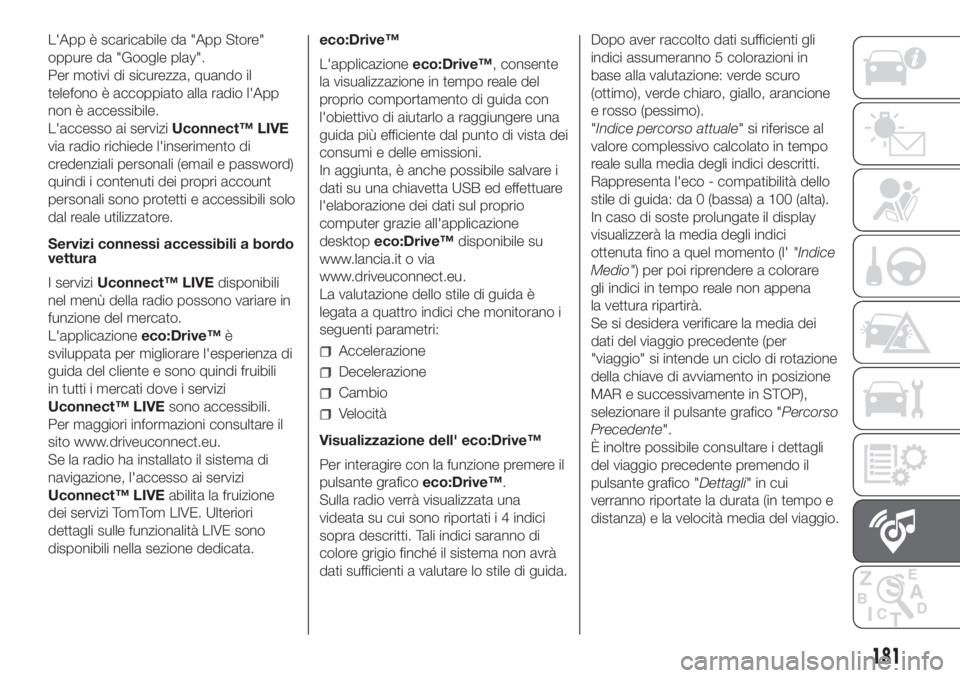
L'App è scaricabile da "App Store"
oppure da "Google play".
Per motivi di sicurezza, quando il
telefono è accoppiato alla radio l'App
non è accessibile.
L'accesso ai serviziUconnect™ LIVE
via radio richiede l'inserimento di
credenziali personali (email e password)
quindi i contenuti dei propri account
personali sono protetti e accessibili solo
dal reale utilizzatore.
Servizi connessi accessibili a bordo
vettura
I serviziUconnect™ LIVEdisponibili
nel menù della radio possono variare in
funzione del mercato.
L'applicazioneeco:Drive™è
sviluppata per migliorare l'esperienza di
guida del cliente e sono quindi fruibili
in tutti i mercati dove i servizi
Uconnect™ LIVEsono accessibili.
Per maggiori informazioni consultare il
sito www.driveuconnect.eu.
Se la radio ha installato il sistema di
navigazione, l'accesso ai servizi
Uconnect™ LIVEabilita la fruizione
dei servizi TomTom LIVE. Ulteriori
dettagli sulle funzionalità LIVE sono
disponibili nella sezione dedicata.eco:Drive™
L'applicazioneeco:Drive™, consente
la visualizzazione in tempo reale del
proprio comportamento di guida con
l'obiettivo di aiutarlo a raggiungere una
guida più efficiente dal punto di vista dei
consumi e delle emissioni.
In aggiunta, è anche possibile salvare i
dati su una chiavetta USB ed effettuare
l'elaborazione dei dati sul proprio
computer grazie all'applicazione
desktopeco:Drive™disponibile su
www.lancia.it o via
www.driveuconnect.eu.
La valutazione dello stile di guida è
legata a quattro indici che monitorano i
seguenti parametri:
Accelerazione
Decelerazione
Cambio
Velocità
Visualizzazione dell' eco:Drive™
Per interagire con la funzione premere il
pulsante graficoeco:Drive™.
Sulla radio verrà visualizzata una
videata su cui sono riportati i 4 indici
sopra descritti. Tali indici saranno di
colore grigio finché il sistema non avrà
dati sufficienti a valutare lo stile di guida.Dopo aver raccolto dati sufficienti gli
indici assumeranno 5 colorazioni in
base alla valutazione: verde scuro
(ottimo), verde chiaro, giallo, arancione
e rosso (pessimo).
"Indice percorso attuale" si riferisce al
valore complessivo calcolato in tempo
reale sulla media degli indici descritti.
Rappresenta l'eco - compatibilità dello
stile di guida: da 0 (bassa) a 100 (alta).
In caso di soste prolungate il display
visualizzerà la media degli indici
ottenuta fino a quel momento (l'"Indice
Medio") per poi riprendere a colorare
gli indici in tempo reale non appena
la vettura ripartirà.
Se si desidera verificare la media dei
dati del viaggio precedente (per
"viaggio" si intende un ciclo di rotazione
della chiave di avviamento in posizione
MAR e successivamente in STOP),
selezionare il pulsante grafico "Percorso
Precedente".
È inoltre possibile consultare i dettagli
del viaggio precedente premendo il
pulsante grafico "Dettagli"incui
verranno riportate la durata (in tempo e
distanza) e la velocità media del viaggio.
181
Page 184 of 200
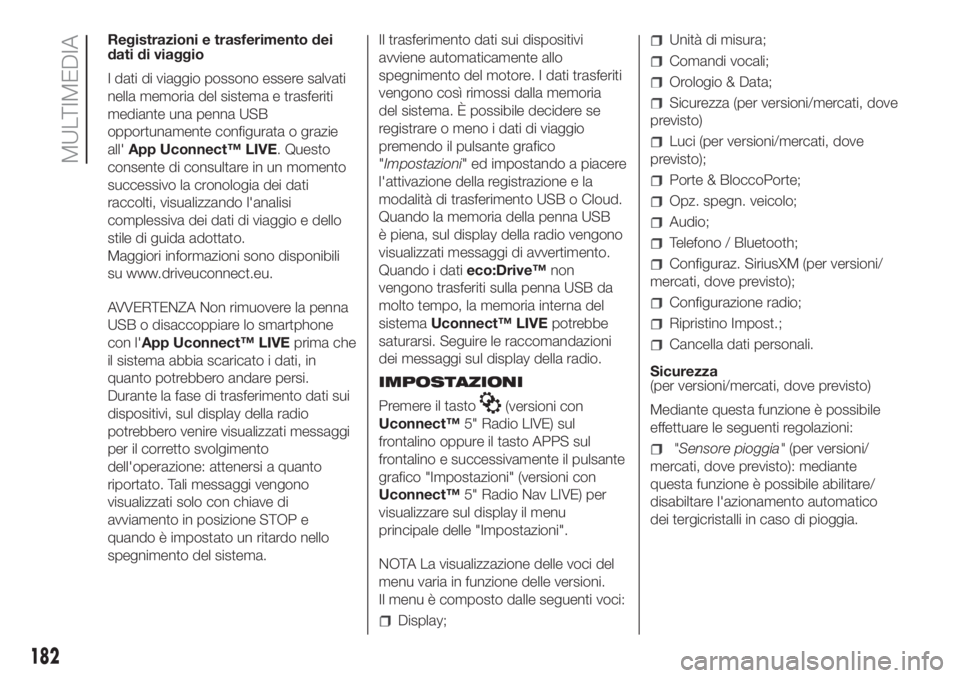
Registrazioni e trasferimento dei
dati di viaggio
I dati di viaggio possono essere salvati
nella memoria del sistema e trasferiti
mediante una penna USB
opportunamente configurata o grazie
all'App Uconnect™ LIVE. Questo
consente di consultare in un momento
successivo la cronologia dei dati
raccolti, visualizzando l'analisi
complessiva dei dati di viaggio e dello
stile di guida adottato.
Maggiori informazioni sono disponibili
su www.driveuconnect.eu.
AVVERTENZA Non rimuovere la penna
USB o disaccoppiare lo smartphone
con l'App Uconnect™ LIVEprima che
il sistema abbia scaricato i dati, in
quanto potrebbero andare persi.
Durante la fase di trasferimento dati sui
dispositivi, sul display della radio
potrebbero venire visualizzati messaggi
per il corretto svolgimento
dell'operazione: attenersi a quanto
riportato. Tali messaggi vengono
visualizzati solo con chiave di
avviamento in posizione STOP e
quando è impostato un ritardo nello
spegnimento del sistema.Il trasferimento dati sui dispositivi
avviene automaticamente allo
spegnimento del motore. I dati trasferiti
vengono così rimossi dalla memoria
del sistema. È possibile decidere se
registrare o meno i dati di viaggio
premendo il pulsante grafico
"Impostazioni" ed impostando a piacere
l'attivazione della registrazione e la
modalità di trasferimento USB o Cloud.
Quando la memoria della penna USB
è piena, sul display della radio vengono
visualizzati messaggi di avvertimento.
Quando i datieco:Drive™non
vengono trasferiti sulla penna USB da
molto tempo, la memoria interna del
sistemaUconnect™ LIVEpotrebbe
saturarsi. Seguire le raccomandazioni
dei messaggi sul display della radio.
IMPOSTAZIONI
Premere il tasto
(versioni con
Uconnect™5" Radio LIVE) sul
frontalino oppure il tasto APPS sul
frontalino e successivamente il pulsante
grafico "Impostazioni" (versioni con
Uconnect™5" Radio Nav LIVE) per
visualizzare sul display il menu
principale delle "Impostazioni".
NOTA La visualizzazione delle voci del
menu varia in funzione delle versioni.
Il menu è composto dalle seguenti voci:
Display;
Unità di misura;
Comandi vocali;
Orologio & Data;
Sicurezza (per versioni/mercati, dove
previsto)
Luci (per versioni/mercati, dove
previsto);
Porte & BloccoPorte;
Opz. spegn. veicolo;
Audio;
Telefono / Bluetooth;
Configuraz. SiriusXM (per versioni/
mercati, dove previsto);
Configurazione radio;
Ripristino Impost.;
Cancella dati personali.
Sicurezza
(per versioni/mercati, dove previsto)
Mediante questa funzione è possibile
effettuare le seguenti regolazioni:
"Sensore pioggia"(per versioni/
mercati, dove previsto): mediante
questa funzione è possibile abilitare/
disabiltare l'azionamento automatico
dei tergicristalli in caso di pioggia.
182
MULTIMEDIA
Page 185 of 200
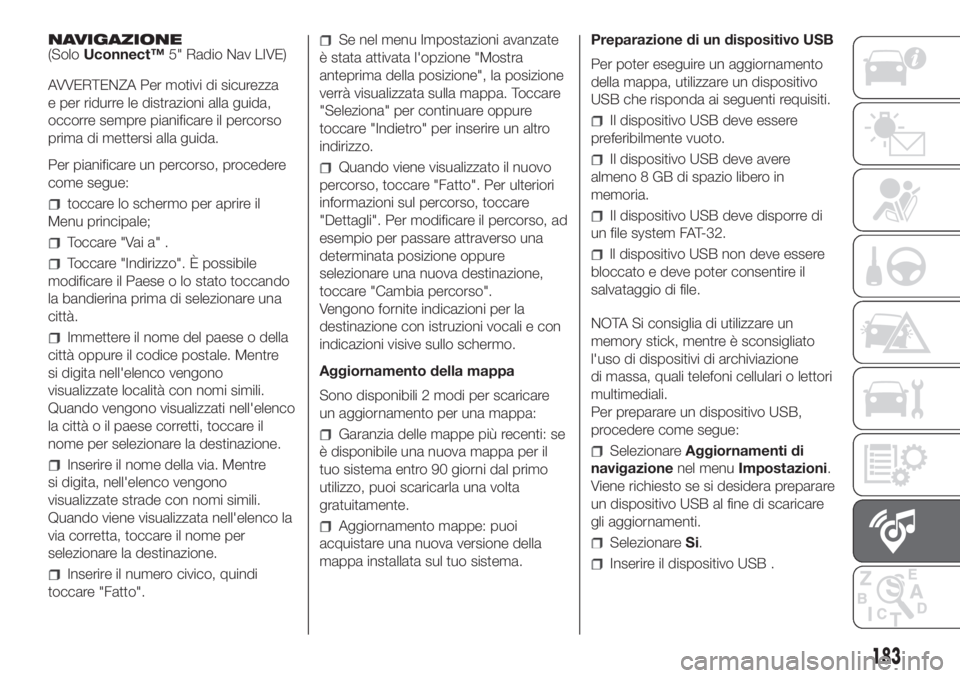
NAVIGAZIONE
(SoloUconnect™5" Radio Nav LIVE)
AVVERTENZA Per motivi di sicurezza
e per ridurre le distrazioni alla guida,
occorre sempre pianificare il percorso
prima di mettersi alla guida.
Per pianificare un percorso, procedere
come segue:
toccare lo schermo per aprire il
Menu principale;
Toccare "Vai a" .
Toccare "Indirizzo". È possibile
modificare il Paese o lo stato toccando
la bandierina prima di selezionare una
città.
Immettere il nome del paese o della
città oppure il codice postale. Mentre
si digita nell'elenco vengono
visualizzate località con nomi simili.
Quando vengono visualizzati nell'elenco
la città o il paese corretti, toccare il
nome per selezionare la destinazione.
Inserire il nome della via. Mentre
si digita, nell'elenco vengono
visualizzate strade con nomi simili.
Quando viene visualizzata nell'elenco la
via corretta, toccare il nome per
selezionare la destinazione.
Inserire il numero civico, quindi
toccare "Fatto".
Se nel menu Impostazioni avanzate
è stata attivata l'opzione "Mostra
anteprima della posizione", la posizione
verrà visualizzata sulla mappa. Toccare
"Seleziona" per continuare oppure
toccare "Indietro" per inserire un altro
indirizzo.
Quando viene visualizzato il nuovo
percorso, toccare "Fatto". Per ulteriori
informazioni sul percorso, toccare
"Dettagli". Per modificare il percorso, ad
esempio per passare attraverso una
determinata posizione oppure
selezionare una nuova destinazione,
toccare "Cambia percorso".
Vengono fornite indicazioni per la
destinazione con istruzioni vocali e con
indicazioni visive sullo schermo.
Aggiornamento della mappa
Sono disponibili 2 modi per scaricare
un aggiornamento per una mappa:
Garanzia delle mappe più recenti: se
è disponibile una nuova mappa per il
tuo sistema entro 90 giorni dal primo
utilizzo, puoi scaricarla una volta
gratuitamente.
Aggiornamento mappe: puoi
acquistare una nuova versione della
mappa installata sul tuo sistema.Preparazione di un dispositivo USB
Per poter eseguire un aggiornamento
della mappa, utilizzare un dispositivo
USB che risponda ai seguenti requisiti.
Il dispositivo USB deve essere
preferibilmente vuoto.
Il dispositivo USB deve avere
almeno 8 GB di spazio libero in
memoria.
Il dispositivo USB deve disporre di
un file system FAT-32.
ll dispositivo USB non deve essere
bloccato e deve poter consentire il
salvataggio di file.
NOTA Si consiglia di utilizzare un
memory stick, mentre è sconsigliato
l'uso di dispositivi di archiviazione
di massa, quali telefoni cellulari o lettori
multimediali.
Per preparare un dispositivo USB,
procedere come segue:
SelezionareAggiornamenti di
navigazionenel menuImpostazioni.
Viene richiesto se si desidera preparare
un dispositivo USB al fine di scaricare
gli aggiornamenti.
SelezionareSi.
Inserire il dispositivo USB .
183
Page 186 of 200
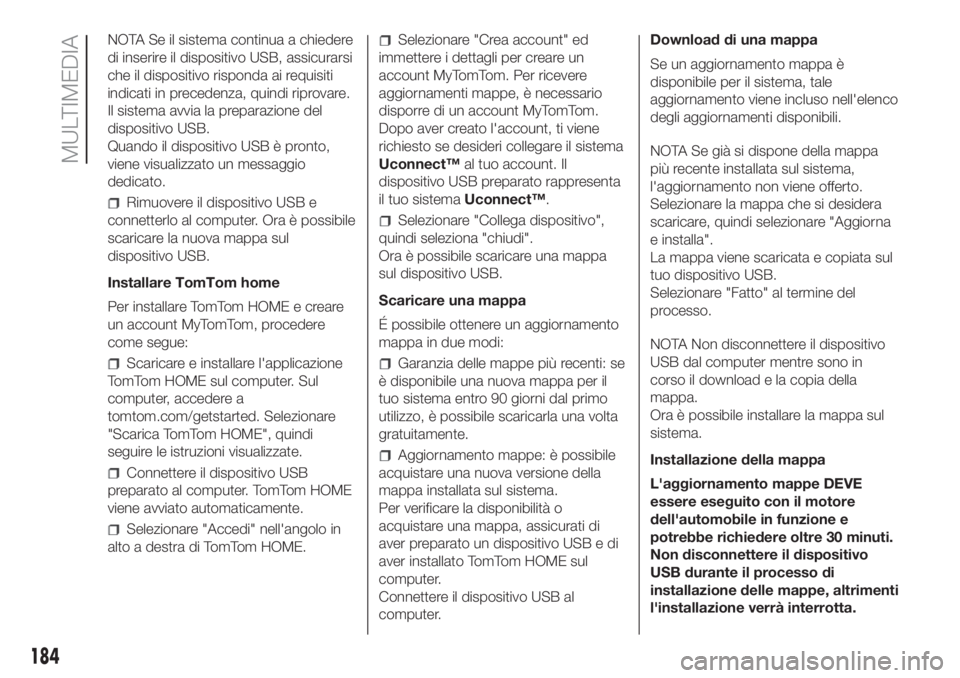
NOTA Se il sistema continua a chiedere
di inserire il dispositivo USB, assicurarsi
che il dispositivo risponda ai requisiti
indicati in precedenza, quindi riprovare.
Il sistema avvia la preparazione del
dispositivo USB.
Quando il dispositivo USB è pronto,
viene visualizzato un messaggio
dedicato.
Rimuovere il dispositivo USB e
connetterlo al computer. Ora è possibile
scaricare la nuova mappa sul
dispositivo USB.
Installare TomTom home
Per installare TomTom HOME e creare
un account MyTomTom, procedere
come segue:
Scaricare e installare l'applicazione
TomTom HOME sul computer. Sul
computer, accedere a
tomtom.com/getstarted. Selezionare
"Scarica TomTom HOME", quindi
seguire le istruzioni visualizzate.
Connettere il dispositivo USB
preparato al computer. TomTom HOME
viene avviato automaticamente.
Selezionare "Accedi" nell'angolo in
alto a destra di TomTom HOME.
Selezionare "Crea account" ed
immettere i dettagli per creare un
account MyTomTom. Per ricevere
aggiornamenti mappe, è necessario
disporre di un account MyTomTom.
Dopo aver creato l'account, ti viene
richiesto se desideri collegare il sistema
Uconnect™al tuo account. Il
dispositivo USB preparato rappresenta
il tuo sistemaUconnect™.
Selezionare "Collega dispositivo",
quindi seleziona "chiudi".
Ora è possibile scaricare una mappa
sul dispositivo USB.
Scaricare una mappa
É possibile ottenere un aggiornamento
mappa in due modi:
Garanzia delle mappe più recenti: se
è disponibile una nuova mappa per il
tuo sistema entro 90 giorni dal primo
utilizzo, è possibile scaricarla una volta
gratuitamente.
Aggiornamento mappe: è possibile
acquistare una nuova versione della
mappa installata sul sistema.
Per verificare la disponibilità o
acquistare una mappa, assicurati di
aver preparato un dispositivo USB e di
aver installato TomTom HOME sul
computer.
Connettere il dispositivo USB al
computer.Download di una mappa
Se un aggiornamento mappa è
disponibile per il sistema, tale
aggiornamento viene incluso nell'elenco
degli aggiornamenti disponibili.
NOTA Se già si dispone della mappa
più recente installata sul sistema,
l'aggiornamento non viene offerto.
Selezionare la mappa che si desidera
scaricare, quindi selezionare "Aggiorna
e installa".
La mappa viene scaricata e copiata sul
tuo dispositivo USB.
Selezionare "Fatto" al termine del
processo.
NOTA Non disconnettere il dispositivo
USB dal computer mentre sono in
corso il download e la copia della
mappa.
Ora è possibile installare la mappa sul
sistema.
Installazione della mappa
L'aggiornamento mappe DEVE
essere eseguito con il motore
dell'automobile in funzione e
potrebbe richiedere oltre 30 minuti.
Non disconnettere il dispositivo
USB durante il processo di
installazione delle mappe, altrimenti
l'installazione verrà interrotta.
184
MULTIMEDIA
Page 187 of 200

Dopo aver scaricato una mappa sul tuo
dispositivo USB, è possibile installare
la mappa sul tuo sistema.
Inserire il dispositivo USB con la
nuova mappa nel sistema
Uconnect™. Il sistema rileva la
presenza di una nuova mappa sul
dispositivo USB.
Selezionare "Avvia".
Mantenere inserito il dispositivo. Prima
di avviare l'aggiornamento della mappa,
il sistema avvisa che tale processo
richiede alcuni minuti. Selezionare "OK".
NOTA Non rimuovere il dispositivo
USB e non interrompere l'alimentazione
del sistema prima che l'aggiornamento
sia completato. Il sistema non può
essere utilizzato finché l'aggiornamento
non viene completato correttamente.
Se l'aggiornamento viene interrotto,
avvia nuovamente l'aggiornamento del
sistema.
Una volta aggiornata la mappa, viene
visualizzato il messaggio dedicato.
Fare clic su "Chiudi".
La nuova mappa è ora disponibile sul
sistema.Risoluzione dei problemi
Durante l'aggiornamento possono
verificarsi i seguenti problemi:
La mappa sul dispositivo USB non è
valida. In questo caso, scaricare
nuovamente la mappa sul dispositivo
USB utilizzando TomTom HOME.
Potrebbe essere necessario preparare
nuovamente il dispositivo USB.
La versione della mappa sul
dispositivo USB è la stessa o
è precedente a quella già presente sul
sistema. In questo caso, scaricare
nuovamente la mappa sul dispositivo
USB utilizzando TomTom HOME.
Potrebbe essere necessario preparare
nuovamente il dispositivo USB.
COMANDI VOCALI
NOTA Per le lingue non supportate dal
sistema i comandi vocali non sono
disponibili.
Per utilizzare i comandi vocali premere il
tasto al volante
(tasto "Voce")
oppure
e pronunciare ad alta voce il
comando che si desidera attivare.
Globali
I seguenti comandi vocali possono
essere impartiti dopo aver premuto il
tasto al volante
oppure:
Aiuto
Annulla
Ripeti
Guida vocale
Telefono
I seguenti comandi vocali possono
essere impartiti dopo aver premuto il
tasto al volante
:
Chiama
Componi
Ricomponi
Richiama
Ultime chiamate
Chiamate effettuate
Chiamate perse
Chiamate ricevute
Rubrica
Cerca
Mostra SMS
Radio
I seguenti comandi vocali possono
essere impartiti dopo aver premuto il
tasto al volante
:
Sintonizza su "frequenza" FM
Sintonizza su "frequenza" AM
Sintonizza su "nome stazione radio"
FM
Sintonizza sul canale DAB "nome
stazione radio"
185
Page 188 of 200
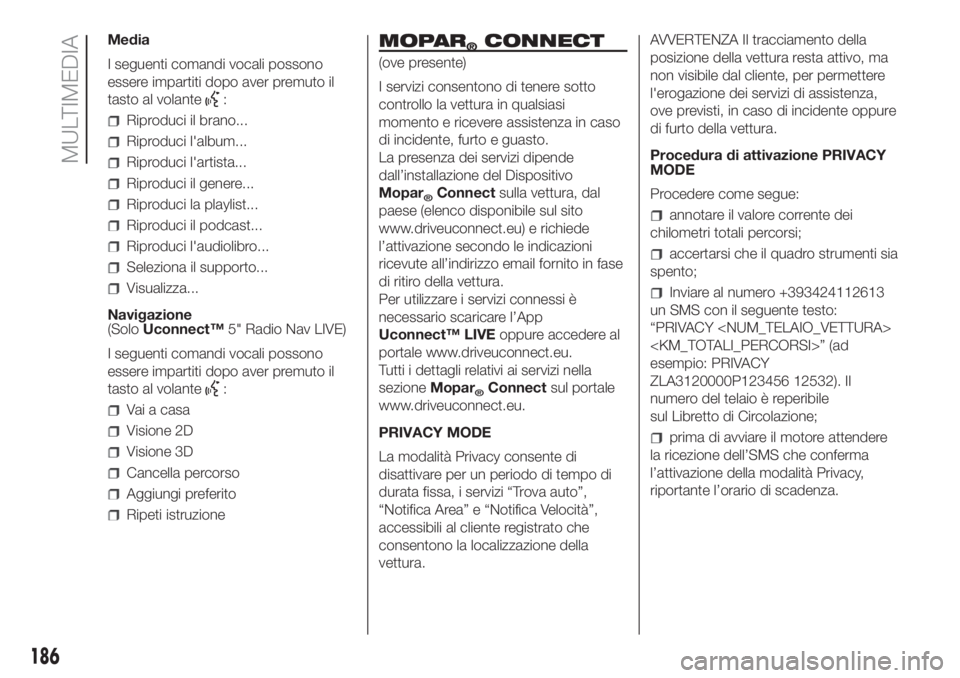
Media
I seguenti comandi vocali possono
essere impartiti dopo aver premuto il
tasto al volante
:
Riproduci il brano...
Riproduci l'album...
Riproduci l'artista...
Riproduci il genere...
Riproduci la playlist...
Riproduci il podcast...
Riproduci l'audiolibro...
Seleziona il supporto...
Visualizza...
Navigazione
(SoloUconnect™5" Radio Nav LIVE)
I seguenti comandi vocali possono
essere impartiti dopo aver premuto il
tasto al volante
:
Vai a casa
Visione 2D
Visione 3D
Cancella percorso
Aggiungi preferito
Ripeti istruzione
MOPAR®CONNECT
(ove presente)
I servizi consentono di tenere sotto
controllo la vettura in qualsiasi
momento e ricevere assistenza in caso
di incidente, furto e guasto.
La presenza dei servizi dipende
dall’installazione del Dispositivo
Mopar
®Connectsulla vettura, dal
paese (elenco disponibile sul sito
www.driveuconnect.eu) e richiede
l’attivazione secondo le indicazioni
ricevute all’indirizzo email fornito in fase
di ritiro della vettura.
Per utilizzare i servizi connessi è
necessario scaricare l’App
Uconnect™ LIVEoppure accedere al
portale www.driveuconnect.eu.
Tutti i dettagli relativi ai servizi nella
sezioneMopar
®Connectsul portale
www.driveuconnect.eu.
PRIVACY MODE
La modalità Privacy consente di
disattivare per un periodo di tempo di
durata fissa, i servizi “Trova auto”,
“Notifica Area” e “Notifica Velocità”,
accessibili al cliente registrato che
consentono la localizzazione della
vettura.AVVERTENZA Il tracciamento della
posizione della vettura resta attivo, ma
non visibile dal cliente, per permettere
l'erogazione dei servizi di assistenza,
ove previsti, in caso di incidente oppure
di furto della vettura.
Procedura di attivazione PRIVACY
MODE
Procedere come segue:
annotare il valore corrente dei
chilometri totali percorsi;
accertarsi che il quadro strumenti sia
spento;
Inviare al numero +393424112613
un SMS con il seguente testo:
“PRIVACY
esempio: PRIVACY
ZLA3120000P123456 12532). Il
numero del telaio è reperibile
sul Libretto di Circolazione;
prima di avviare il motore attendere
la ricezione dell’SMS che conferma
l’attivazione della modalità Privacy,
riportante l’orario di scadenza.
186
MULTIMEDIA
Page 189 of 200
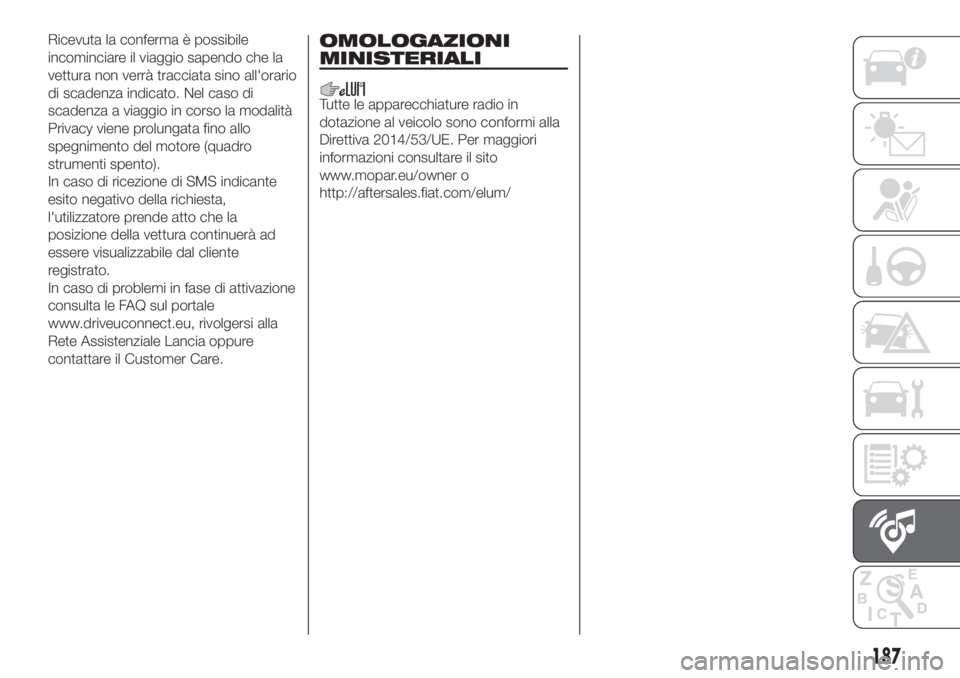
Ricevuta la conferma è possibile
incominciare il viaggio sapendo che la
vettura non verrà tracciata sino all'orario
di scadenza indicato. Nel caso di
scadenza a viaggio in corso la modalità
Privacy viene prolungata fino allo
spegnimento del motore (quadro
strumenti spento).
In caso di ricezione di SMS indicante
esito negativo della richiesta,
l'utilizzatore prende atto che la
posizione della vettura continuerà ad
essere visualizzabile dal cliente
registrato.
In caso di problemi in fase di attivazione
consulta le FAQ sul portale
www.driveuconnect.eu, rivolgersi alla
Rete Assistenziale Lancia oppure
contattare il Customer Care.OMOLOGAZIONI
MINISTERIALI
Tutte le apparecchiature radio in
dotazione al veicolo sono conformi alla
Direttiva 2014/53/UE. Per maggiori
informazioni consultare il sito
www.mopar.eu/owner o
http://aftersales.fiat.com/elum/
187
Page 190 of 200
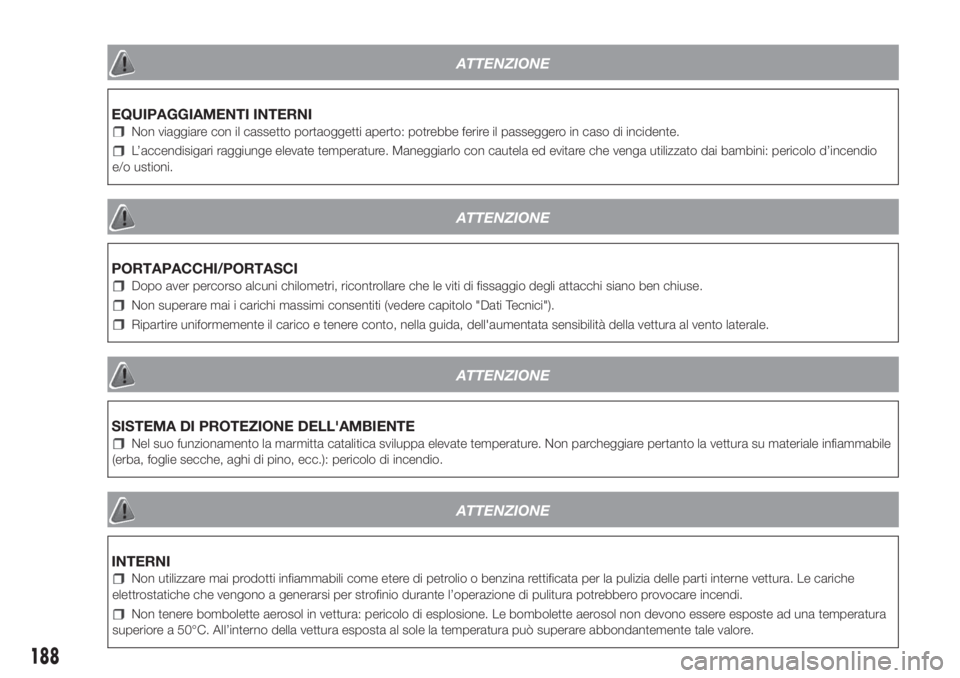
ATTENZIONE
EQUIPAGGIAMENTI INTERNI
Non viaggiare con il cassetto portaoggetti aperto: potrebbe ferire il passeggero in caso di incidente.
L’accendisigari raggiunge elevate temperature. Maneggiarlo con cautela ed evitare che venga utilizzato dai bambini: pericolo d’incendio
e/o ustioni.
ATTENZIONE
PORTAPACCHI/PORTASCI
Dopo aver percorso alcuni chilometri, ricontrollare che le viti di fissaggio degli attacchi siano ben chiuse.
Non superare mai i carichi massimi consentiti (vedere capitolo "Dati Tecnici").
Ripartire uniformemente il carico e tenere conto, nella guida, dell'aumentata sensibilità della vettura al vento laterale.
ATTENZIONE
SISTEMA DI PROTEZIONE DELL'AMBIENTE
Nel suo funzionamento la marmitta catalitica sviluppa elevate temperature. Non parcheggiare pertanto la vettura su materiale infiammabile
(erba, foglie secche, aghi di pino, ecc.): pericolo di incendio.
ATTENZIONE
INTERNI
Non utilizzare mai prodotti infiammabili come etere di petrolio o benzina rettificata per la pulizia delle parti interne vettura. Le cariche
elettrostatiche che vengono a generarsi per strofinio durante l’operazione di pulitura potrebbero provocare incendi.
Non tenere bombolette aerosol in vettura: pericolo di esplosione. Le bombolette aerosol non devono essere esposte ad una temperatura
superiore a 50°C. All’interno della vettura esposta al sole la temperatura può superare abbondantemente tale valore.
188